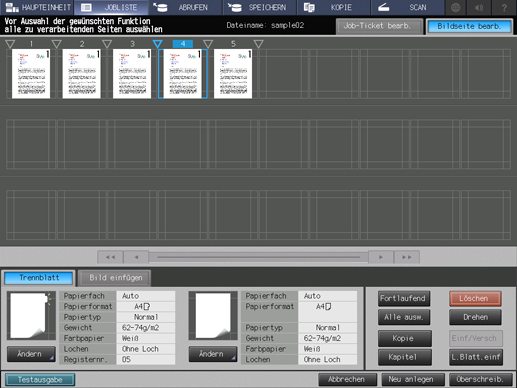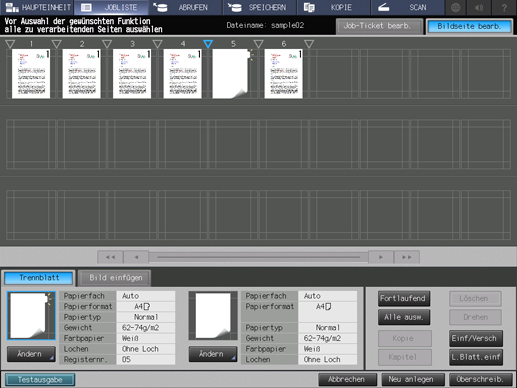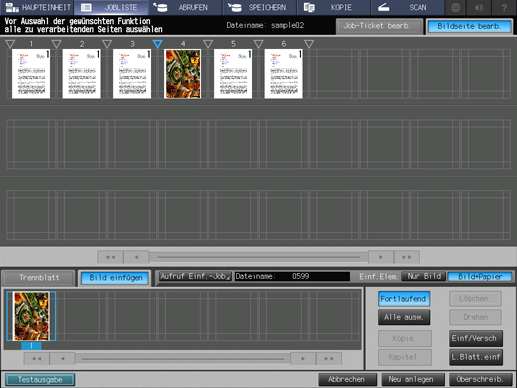Bedienvorgänge über das System
Seite bearb.
Sie können die Seiten der gehaltenen Jobs im Touch Display des Hauptsystems bearbeiten.
Drücken Sie auf das Register JOBLISTE im Touch Display des Hauptsystems.
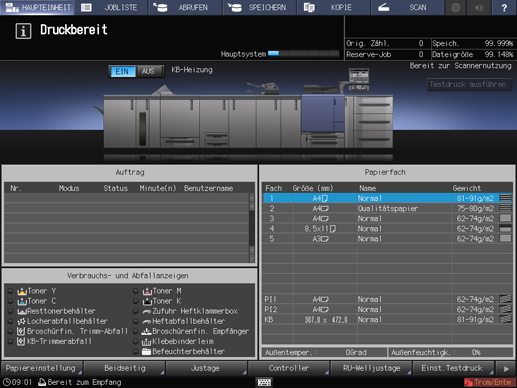
Drücken Sie auf Job halten.
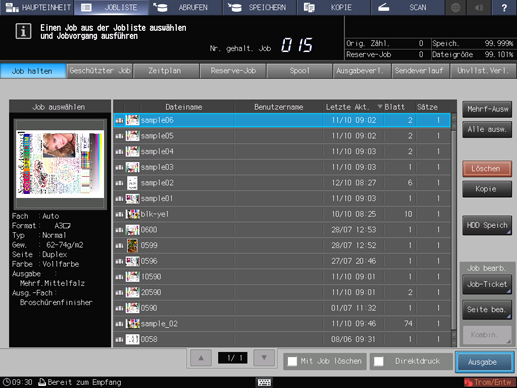
Wählen Sie einen Job, der bearbeitet werden soll, im Bildschirm Job halten aus.
Drücken Sie in der Liste auf die Zeile des gewünschten Auftrags.
zusätzliche ErklärungWenn der gewünschte Job nicht in der Liste gefunden wird, drücken Sie auf up oder down, um diesen Job anzuzeigen.
zusätzliche ErklärungWenn Sie auf die einzelnen Titel in der Titelzeile drücken, wird die Liste in der ausgewählten Reihenfolge sortiert.
zusätzliche ErklärungEs können mehrere Jobs ausgewählt werden, jedoch wird nur der zuletzt geöffnete Job bearbeitet.
zusätzliche ErklärungAusführliche Informationen über die Symbole in der Jobliste finden Sie unter Bildschirm Gehaltener Job.
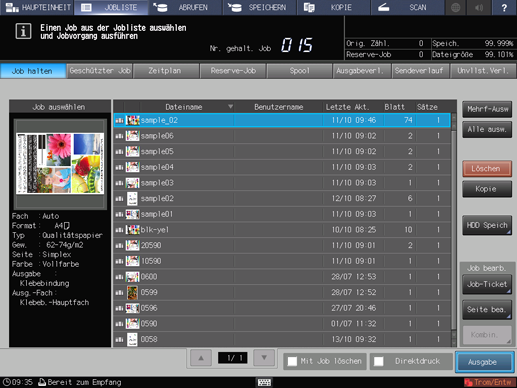
Drücken Sie auf Seite bea. im Feld Job bearb.
Der angegebene Job wird abgerufen und der Bildschirm Bildseite bearb. wird angezeigt.
zusätzliche ErklärungIm Touch Display des Hauptsystems können Sie sowohl Kopier- als auch Druckaufträge bearbeiten.
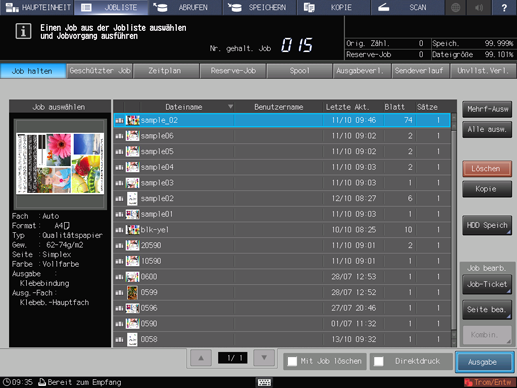
Nehmen Sie Bearbeitungsschritte für die Seiten vor (z. B. Kopieren, Verschieben, Löschen / Kapitel festlegen / Registerblätter einfügen).
Ausführliche Informationen über die Bearbeitungsvorgänge finden Sie in den entsprechenden Abschnitten für die folgenden Elemente.
zusätzliche ErklärungKopieren und Verschieben von Seiten
zusätzliche ErklärungLöschen von Seiten
zusätzliche ErklärungDrehen von Seiten
zusätzliche ErklärungFestlegen von Kapiteln
zusätzliche ErklärungEinfügen von Registerpapier
zusätzliche ErklärungEinfügen von Leerseiten
zusätzliche ErklärungEinfügen von Seiten eines anderen Auftrags

Drücken Sie nach der Bearbeitung auf Neu anlegen oder Überschreib.
zusätzliche ErklärungNeu anlegen: Die Daten werden als neue Daten gespeichert. Die Originaldaten bleiben unberührt.
zusätzliche ErklärungÜberschreib.: Die Originaldaten werden mit den bearbeiteten Daten überschrieben.
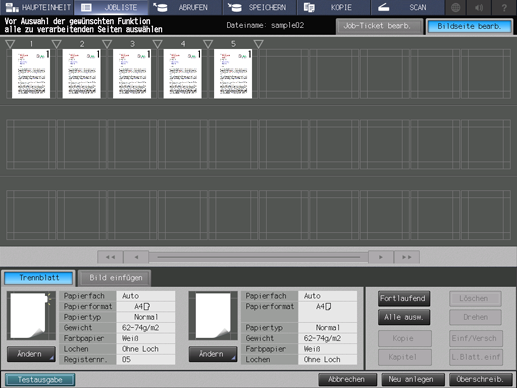
zusätzliche ErklärungWenn der Job 30 oder mehr Seiten umfasst, schalten Sie die Anzeige mit den Tasten (vorherige) / right (nächste) / (erste) / rightright (letzte) im unteren Bereich des Vorschaubildschirms um.
zusätzliche ErklärungDrücken Sie zum Prüfen des Ausgabebilds mit den aktuellen Einstellungen auf Testausgabe. Es wird nur ein Satz, das in der Vorschau angezeigte Blatt oder das angegebene Blatt ausgedruckt, so dass Sie die tatsächlichen Ergebnisse prüfen können.
zusätzliche ErklärungDrücken Sie zum Aufrufen des Bildschirms Job-Ticket bearb. auf das Register Job-Ticket bearb. Um zum Bildschirm Bildseite bearb. zurückzukehren, drücken Sie auf das Register Bildseite bearb. Ausführliche Informationen finden Sie Geschützter Job: Überblick über die Seitenbearbeitung.
Ausführliche Informationen über die Vorgehensweise bei der Bearbeitung finden Sie in den folgenden Abschnitten.
Kopieren und Verschieben von Seiten
Löschen von Seiten
Drehen von Seiten
Festlegen von Kapiteln
Einfügen von Registerpapier
Einfügen von Leerseiten
Einfügen von Seiten eines anderen Auftrags
Kopieren oder Verschieben von Seiten
Sie können Seiten kopieren oder verschieben.
Drücken Sie auf das Miniaturbild (oder die Miniaturbilder), um die zu kopierende oder verschiebende Seite (oder Seiten) auszuwählen.
zusätzliche ErklärungZur Auswahl von aufeinanderfolgenden Seiten wählen Sie Fortlaufend.
zusätzliche ErklärungZur Auswahl aller Seiten wählen Sie Alle ausw.
Wählen Sie
(Einfügungspunkt) an der Position des Ziels für den Kopier- oder Verschiebungsvorgang und drücken Sie dann auf Kopieren/Einf/Versch.
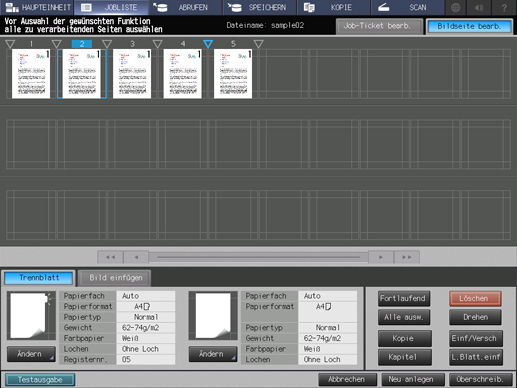
Überprüfen Sie, ob die kopierten oder verschobenen Seiten an der angegebenen Position eingefügt wurden.
Löschen von Seiten
Sie können Seiten löschen.
Drücken Sie auf das Miniaturbild (oder die Miniaturbilder), um die zu löschende Seite (oder Seiten) auszuwählen und drücken Sie dann auf Löschen im unteren rechten Bildschirmbereich.
zusätzliche ErklärungZur Auswahl von aufeinanderfolgenden Seiten wählen Sie Fortlaufend.
zusätzliche ErklärungZur Auswahl aller Seiten wählen Sie Alle ausw.

Überprüfen Sie, ob die ausgewählten Seiten gelöscht wurden.
Drehen von Seiten
Sie können Seiten drehen.
Drücken Sie auf das Miniaturbild (oder die Miniaturbilder), um die zu drehende Seite (oder Seiten) auszuwählen und drücken Sie dann auf Drehen im unteren rechten Bildschirmbereich.
zusätzliche ErklärungZur Auswahl von aufeinanderfolgenden Seiten wählen Sie Fortlaufend.
zusätzliche ErklärungZur Auswahl aller Seiten wählen Sie Alle ausw.
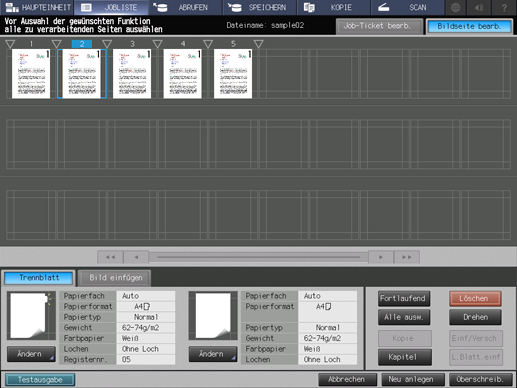
Überprüfen Sie, ob die ausgewählten Seiten gedreht wurden.
Mit jedem Druck auf Drehen wird die ausgewählte Seite um 90 Grad im Uhrzeigersinn gedreht.
Festlegen von Kapiteln
Sie können Trennblätter einfügen, um Kapitel festzulegen. Wenn Sie ein Kapitel auf einer Seite festlegen, wird die Seite nur auf der Vorderseite bedruckt und bei Bedarf wird eine leere Seite eingefügt.
Drücken Sie auf das Miniaturbild, um die Seite auszuwählen, auf der ein Kapitel festgelegt werden soll, und drücken Sie dann auf Kapitel im unteren rechten Bildschirmbereich.
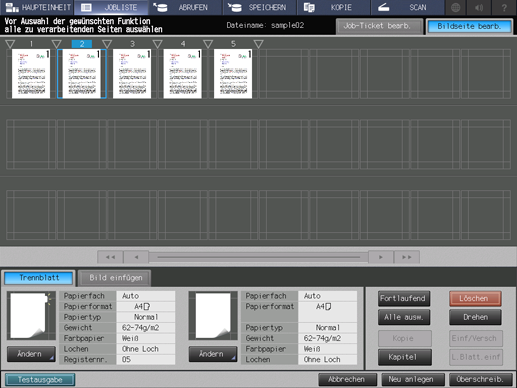
Überprüfen Sie, ob ein Kapitel auf der angegebenen Seite festgelegt wurde, und ob eine vertikale Linie dargestellt wird, die den Einfügungspunkt kennzeichnet.
Einfügen von Registerpapier
Sie können Registerblätter einfügen.
Drücken Sie auf das Registerpapiersymbol, um es zu auszuwählen. Drücken Sie auf
(Einfügungspunkt) an der Position, an der ein Registerblatt eingefügt werden soll, und drücken Sie dann auf Einf/Versch.
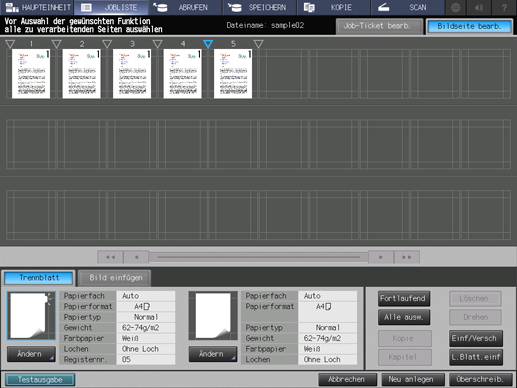
zusätzliche ErklärungSie können für zwei Registerblätter jeweils unterschiedliche Einstellungen für die Optionen Papierformat, Papierfach, Papiergewicht und Farbpapier festlegen. Zum Ändern der Einstellungen klicken Sie auf Ändern unterhalb des Registerpapiersymbols.
Überprüfen Sie, ob das Registerpapier an der angegebenen Position eingefügt wurde.
Einfügen von Leerseiten
Sie können leere Seiten einfügen.
Drücken Sie auf
(Einfügungspunkt) an der Position, an der eine Leerseite eingefügt werden soll, und drücken Sie dann auf L. Blatt einf.

Überprüfen Sie, ob die Leerseiten an der angegebenen Position eingefügt wurden.
Einfügen von Jobseiten
Sie können Seiten eines anderen Auftrags auswählen und einfügen.
Drücken Sie auf Bild einfügen und drücken Sie dann auf Aufruf Einf.-Job.
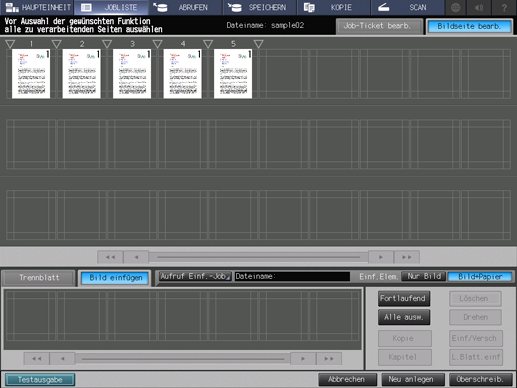
Wählen Sie im Bildschirm Bezug auf Job den Job aus, der aus der Liste eingefügt werden soll, und drücken Sie dann auf OK.
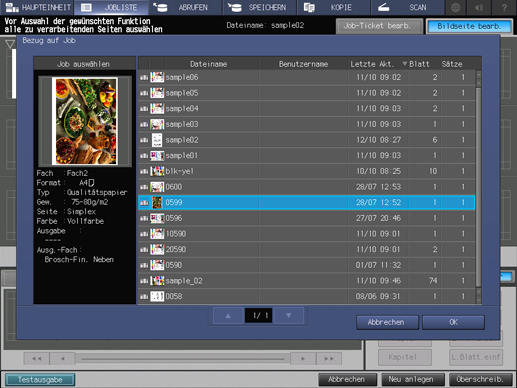
Drücken Sie im unteren Bereich im Feld Bild einfügen auf die Seite(n) die eingefügt werden soll(en).
zusätzliche ErklärungZur Auswahl von aufeinanderfolgenden Seiten wählen Sie Fortlaufend.
zusätzliche ErklärungZur Auswahl aller Seiten wählen Sie Alle ausw.
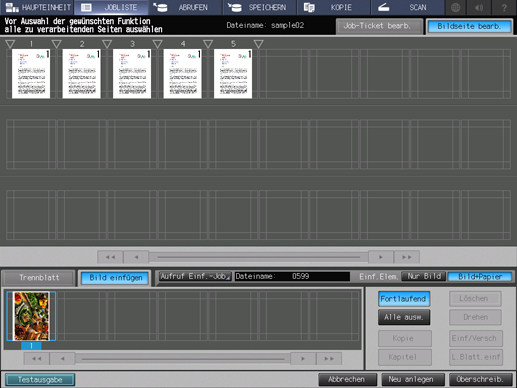
Drücken Sie auf
(Einfügungspunkt) an der Position, an der Seiten eingefügt werden sollen, und drücken Sie dann auf Einf/Versch.

Überprüfen Sie, ob die Seiten eines anderen Jobs an der angegebenen Position eingefügt wurden.